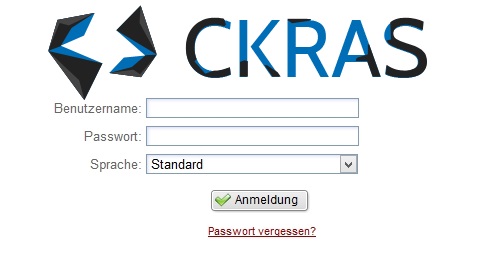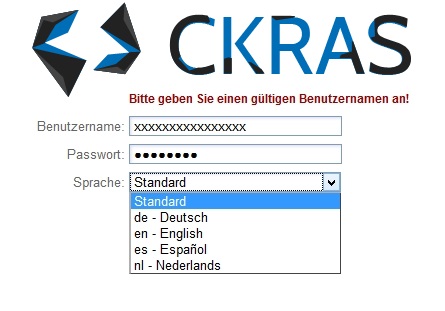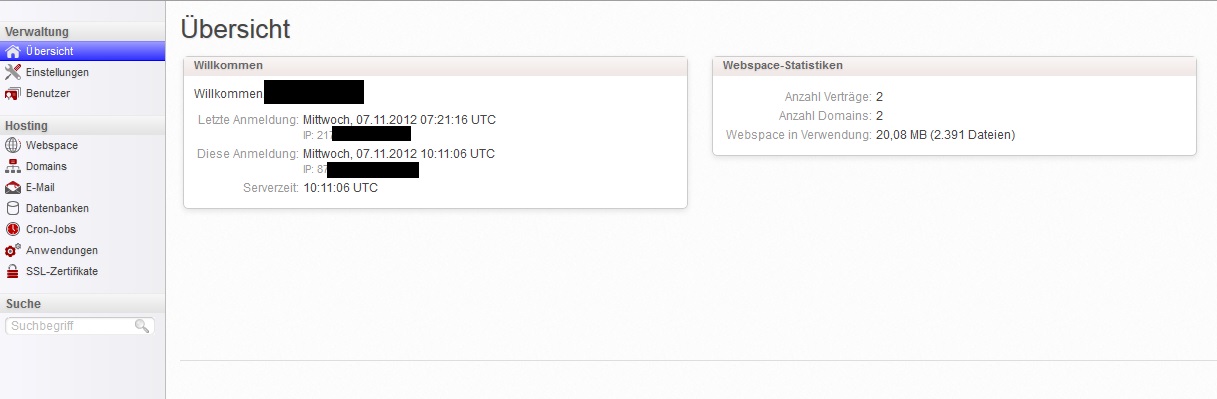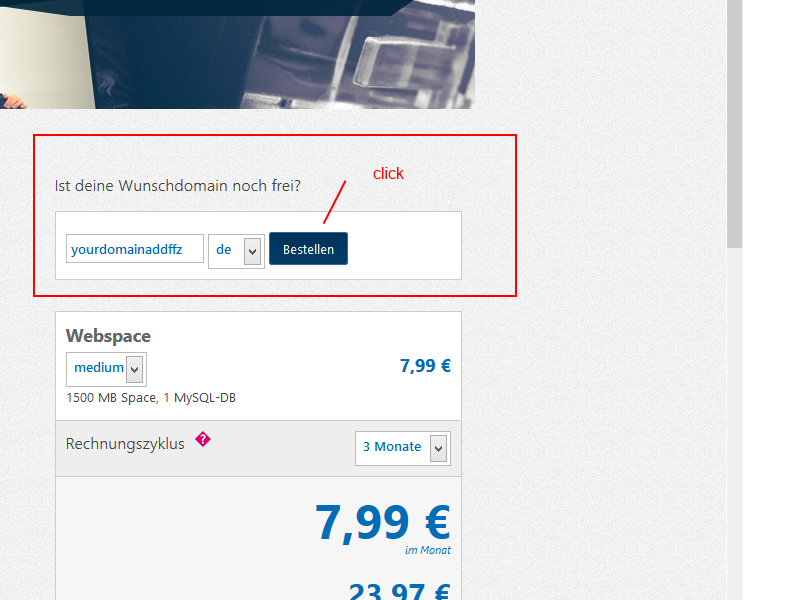Webhosting: Unterschied zwischen den Versionen
Ckras (Diskussion | Beiträge) |
Ckras (Diskussion | Beiträge) |
||
| Zeile 34: | Zeile 34: | ||
== Handbuch == | == Handbuch == | ||
Hier könnt ihr das Handbuch für [[LiveConfig]] downloaden: http://www.liveconfig.com/downloads/LiveConfig-Handbuch-1. | Hier könnt ihr das Handbuch für [[LiveConfig]] downloaden: http://www.liveconfig.com/downloads/LiveConfig-Handbuch-1.9.1.pdf(ADOBE benötigt)<br> | ||
Hier könnt ihr das eBook (EPUB) für [[LiveConfig]] downloaden: http://www.liveconfig.com/downloads/LiveConfig-Handbuch-1. | Hier könnt ihr das eBook (EPUB) für [[LiveConfig]] downloaden: http://www.liveconfig.com/downloads/LiveConfig-Handbuch-1.9.1.epub <br> | ||
== MailServer Settings == | == MailServer Settings == | ||
Version vom 10. November 2015, 17:31 Uhr
Begriff Webhosting
Unter Webhosting versteht man die Bereitstellung von Webspace sowie die Unterbringung (Hosting) von Webseiten auf dem Webserver, auf unserem CKRAS Servern in Frankfurt am Main. Bei CKRAS bieten wir Euch vier unterschiedliche Webspace Pakete an.
Die CKRAS Webserver werden mit LiveConfig verwaltet und können darüber bequem bedient werden.
Verfügbare Pakete
Verwaltungsoftware / Oberfläche
CKRAS verwendet für die Benutzung der Webspace Dienste, die Verwaltungssoftware LiveConfig, mit dieser Verwaltungssoftware könnt ihr bequem eure Dienste auf https://liveconfig.ckras.com verwalten, wie Datenbank anlegen, Email verwalten, Plugins installieren und vieles mehr.
Login
Sprachauswahl
Übersicht
Handbuch
Hier könnt ihr das Handbuch für LiveConfig downloaden: http://www.liveconfig.com/downloads/LiveConfig-Handbuch-1.9.1.pdf(ADOBE benötigt)
Hier könnt ihr das eBook (EPUB) für LiveConfig downloaden: http://www.liveconfig.com/downloads/LiveConfig-Handbuch-1.9.1.epub
MailServer Settings
Hier ein Beispiel für die Einrichtung des CKRAS eMail Accounts
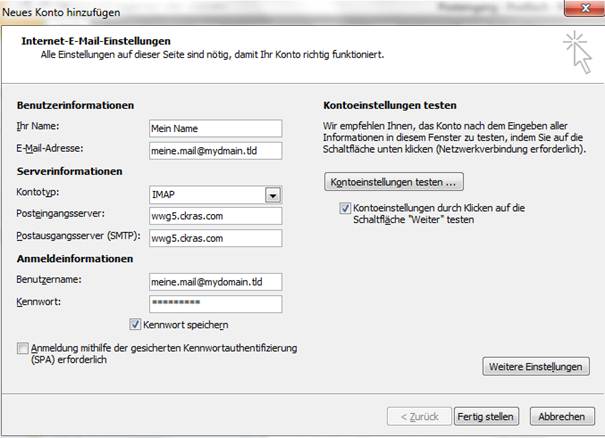
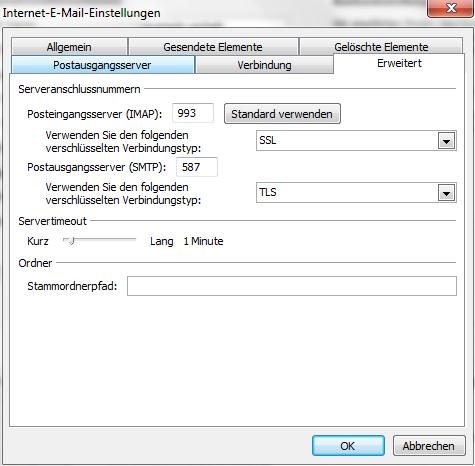
Webspace mieten
Bitte beachtet, dass ihr bei der Bestellung auch eine Domain hinzufügen müsst, hier ein Bild wie ihr das machen könnt. Sollte die Domain verfügbar sein, erscheint rechts neben der Domain das Feld "bestellen", anstatt "vergeben". Diese Domain dann hinzufügen und die Domain wird in den Bestellprozess mit aufgenommen.